Kā izveidot ISO diska attēlu. Aizsargāta diska attēla izveide
Labdien.
Man uzreiz jāatbild, ka šis raksts nekādā gadījumā nav vērsts uz nelegālu disku kopiju izplatīšanu.
Domāju, ka katram pieredzējušam lietotājam ir desmitiem vai pat simtiem CD un DVD. Tagad vairs nav tik svarīgi tos visus glabāt blakus datoram vai klēpjdatoram – galu galā vienā HDD, maza piezīmjdatora izmērā, var ievietot simtiem šādu disku! Tāpēc nav slikta ideja izveidot attēlus no diska kolekcijām un pārsūtīt tos uz cieto disku (piemēram, uz ārējo HDD).
Ļoti aktuāla ir arī tēma par attēlu izveidi, instalējot Windows (piemēram, lai kopētu Windows instalācijas disku uz ISO attēlu un pēc tam no tā izveidotu sāknējamu USB zibatmiņu). It īpaši, ja jūsu klēpjdatorā vai netbook nav diskdziņa!
Tikpat bieži attēlu veidošana var būt noderīga spēļu cienītājiem: diski laika gaitā tiek saskrāpēti, tos kļūst grūti nolasīt. Intensīvas lietošanas rezultātā disks ar iecienītāko spēli var vienkārši pārstāt lasīt, un disks būs jāiegādājas vēlreiz. Lai no tā izvairītos, vienreiz ir vieglāk nolasīt spēli attēlā un pēc tam sākt spēli no šī attēla. Turklāt disks diskā darbības laikā rada lielu troksni, kas kaitina daudzus lietotājus.
Tātad, ķersimies pie galvenā...
Šāda diska attēls parasti tiek veidots no diskiem, kas nav aizsargāti pret kopēšanu. Piemēram, diski ar MP3 failiem, diski ar dokumentiem utt. Šim nolūkam nav jākopē diska celiņu "struktūra" un jebkāda servisa informācija, kas nozīmē, ka šāda diska attēls aizņems mazāk vietas. nekā aizsargāta diska attēls. Parasti šādiem nolūkiem tiek izmantots ISO formāta attēls ...
CDBurnerXP
Ļoti vienkārša un daudzfunkcionāla programma. Ļauj izveidot datu diskus (MP3, dokumentu diskus, audio un video diskus), turklāt var izveidot attēlus un ierakstīt ISO attēlus. Tas ir tas, ko mēs darīsim...
1) Pirmkārt, programmas galvenajā logā ir jāizvēlas opcija "Kopēt disku".

CDBurnerXP galvenais logs.
Disks: CD-ROM, kurā tika ievietots CD/DVD disks;
Vieta attēla saglabāšanai;
Attēla veids (mūsu gadījumā ISO).
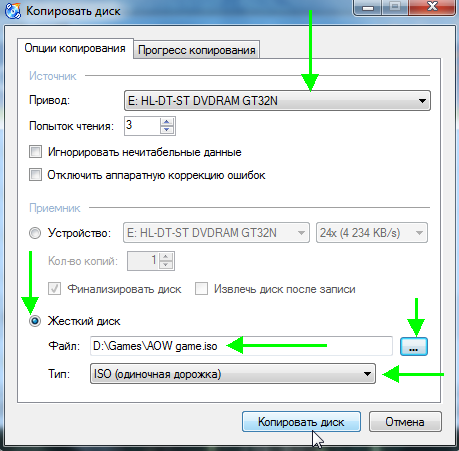
Iestatiet kopēšanas opcijas.
3) Patiesībā atliek tikai gaidīt, līdz tiek izveidots ISO attēls. Kopēšanas laiks ir atkarīgs no jūsu diskdziņa ātruma, kopētā diska izmēra un kvalitātes (ja disks ir saskrāpēts, kopēšanas ātrums būs mazāks).

Diska kopēšanas process...
alkohols 120%
Šī ir viena no labākajām programmām attēlu izveidei un atdarināšanai. Starp citu, tā atbalsta visus populārākos disku attēlus: iso, mds / mdf, ccd, bin utt. Programma atbalsta krievu valodu, un tās vienīgais trūkums, iespējams, ir tas, ka tā nav bezmaksas.
1) Lai izveidotu ISO attēlu programmā Alcohol 120%, galvenajā programmas logā noklikšķiniet uz " Attēlu veidošana".
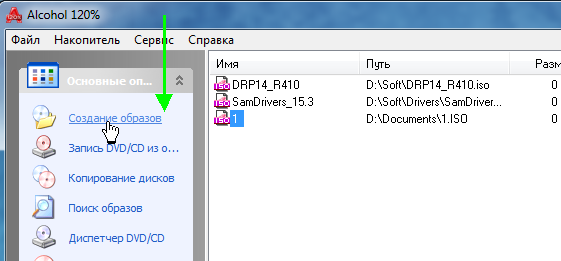
Alkohols 120% - tēla veidošana.
2) Pēc tam jānorāda CD / DVD diskdzinis (kur ir ievietots kopētais disks) un noklikšķiniet uz pogas "Nākamais".

Izvēlieties diska un kopēšanas iestatījumus.
3) Un pēdējais solis... Izvēlieties vietu, kur attēls tiks saglabāts, kā arī norādiet pašu attēla veidu (mūsu gadījumā ISO).
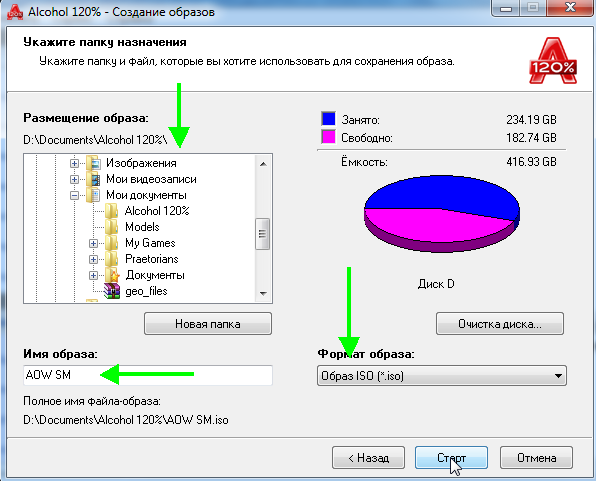
Alkohols 120% - vieta, kur saglabāt attēlu.
Pēc pogas "Sākt" nospiešanas programma sāks izveidot attēlu. Kopēšanas laiks var ievērojami atšķirties. CD diskam šis laiks ir aptuveni 5-10 minūtes, DVD - 10-20 minūtes.
UltraISO
Es nevarēju nepieminēt šo programmu, jo tā ir viena no populārākajām programmām darbam ar ISO attēliem. Bez tā, kā likums, nevar iztikt ar:
Windows instalēšana un sāknējamu zibatmiņas disku un disku izveide;
Rediģējot ISO attēlus (un viņa to var izdarīt diezgan viegli un ātri).
Turklāt UltraISO ļauj izveidot jebkura diska attēlu ar 2 peles klikšķiem!
1) Pēc programmas palaišanas jums jāiet uz sadaļu "Rīki" un jāizvēlas opcija " Izveidot CD attēlu...".

2) Pēc tam atliek tikai izvēlēties CD / DVD disku, vietu, kur attēls tiks saglabāts, un paša attēla veidu. Jāatzīmē, ka papildus ISO attēla izveidei programma var izveidot: bin, nrg, saspiestu iso, mdf, ccd attēlus.
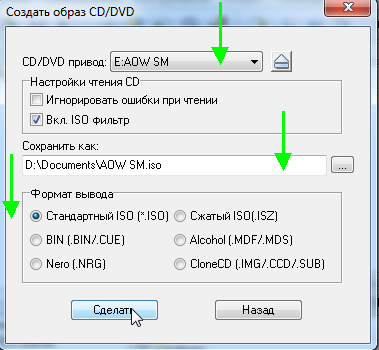
2) attēla izveide no aizsargāta diska
Šādi attēli parasti tiek veidoti no spēļu diskiem. Fakts ir tāds, ka daudzi spēļu ražotāji, aizsargājot savus produktus no pirātiem, padara neiespējamu spēlēt bez oriģinālā diska... T.i. lai sāktu spēli - disks jāievieto diskdzinī. Ja jums nav īsta diska, jūs nesāksit spēli ....
Tagad iedomāsimies situāciju: pie datora strādā vairāki cilvēki un katram ir sava mīļākā spēle. Diski tiek nepārtraukti pārvietoti, un laika gaitā tie nolietojas: tie tiek saskrāpēti, lasīšanas ātrums pasliktinās, un tad tos var vispār pārtraukt lasīt. Lai to izdarītu, varat izveidot attēlu un to izmantot. Tikai, lai izveidotu šādu attēlu, ir jāiespējo dažas opcijas (ja izveidojat parastu ISO attēlu, tad startēšanas laikā spēle vienkārši parādīs kļūdu, ka nav īsta diska ...).
alkohols 120%
1) Tāpat kā raksta pirmajā daļā, vispirms palaidiet iespēju izveidot diska attēlu (kreisajā izvēlnē, pirmā cilne).
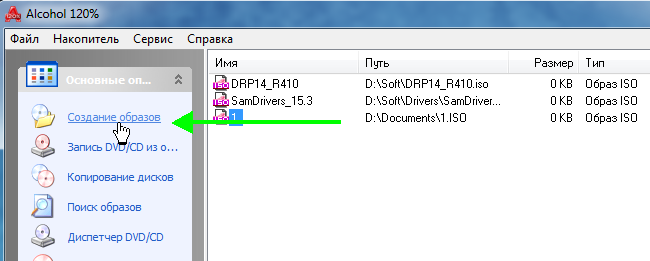
2) Pēc tam jums jāizvēlas diskdzinis un jāiestata kopēšanas iestatījumi:
Izlaist lasīšanas kļūdas;
Advanced Sector Scan (A.S.S.) faktors 100;
Apakškanāla datu nolasīšana no pašreizējā diska.

3) Šajā gadījumā attēla formāts būs MDS - programma Alcohol 120% nolasīs tajā diska apakškanālu datus, kas vēlāk palīdzēs palaist aizsargātu spēli bez īsta diska.
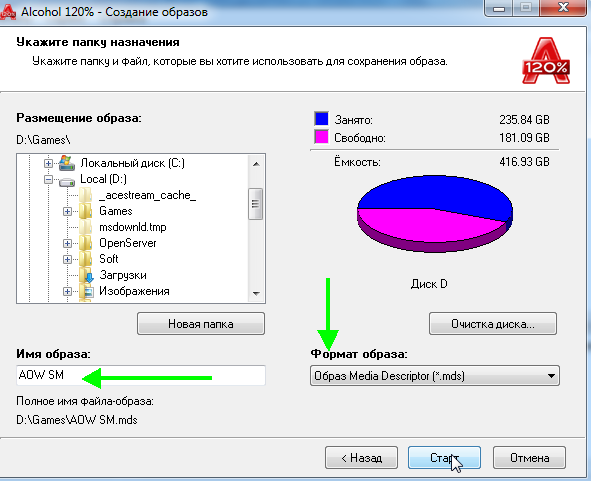
Starp citu, attēla izmērs šādas kopēšanas laikā būs lielāks par faktisko diska apjomu. Piemēram, pamatojoties uz 700 MB spēļu kompaktdisku, tiks izveidots ~800 MB attēls.
Nero
Nero nav tikai viena diska ierakstīšanas programmatūra, tas ir viss disku ierakstīšanas programmatūras komplekts. Ar Nero jūs varat: izveidot jebkādus diskus (audio un video, ar dokumentiem utt.), konvertēt video, izveidot disku vāciņus, rediģēt audio un video utt.
Izmantojot NERO 2015 kā piemēru, es parādīšu, kā šajā programmā tiek izveidots attēls. Starp citu, attēliem tas izmanto savu formātu: nrg (to lasa visas populārās programmas darbam ar attēliem).
1) Palaidiet programmu Nero Express un atlasiet sadaļu "Attēls, projekts ...", pēc tam funkciju "Kopēt disku".
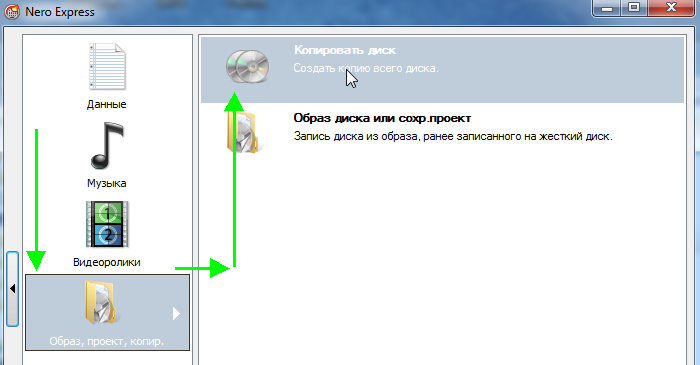
2) Iestatījumu logā pievērsiet uzmanību sekojošajam:
Loga kreisajā pusē ir bultiņa ar papildu iestatījumiem - atzīmējiet izvēles rūtiņu " Lasīt apakškanālu datus";
Pēc tam atlasiet disku, no kura tiks nolasīti dati (šajā gadījumā diskdzini, kurā ir ievietots faktiskais CD/DVD);
Un pēdējā lieta, kas jānorāda, ir avota disks. Ja kopējat disku uz attēlu, jums ir jāizvēlas Image Recorder.
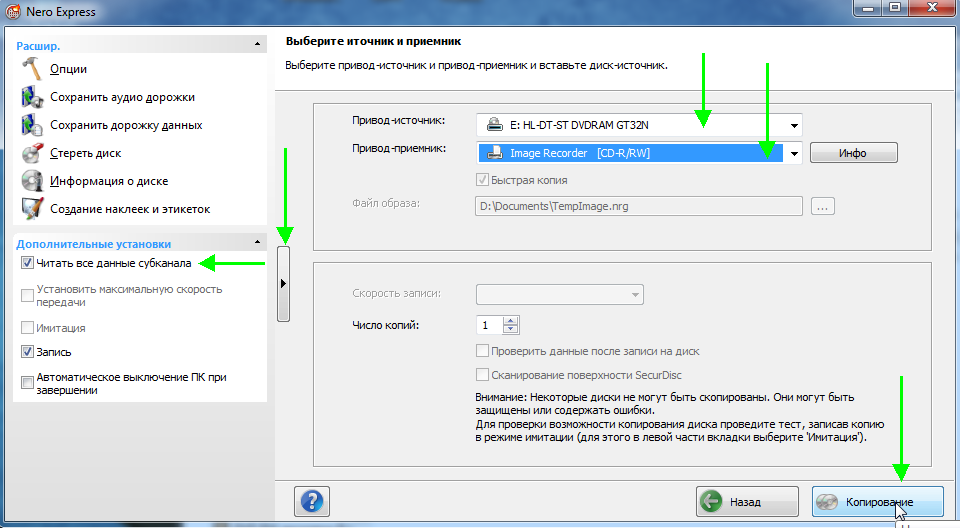
Aizsargāta disku kopēšanas iestatīšana programmā Nero Express.
3) Uzsākot kopēšanu, Nero liks jums izvēlēties attēla saglabāšanas vietu, kā arī tā veidu: ISO vai NRG (aizsargātiem diskiem izvēlieties NRG formātu).
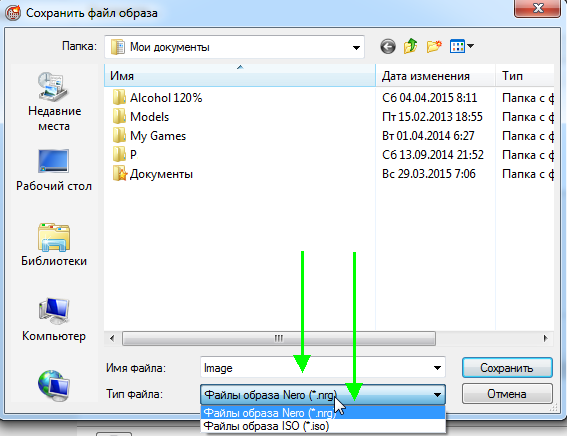
Nero Express - izvēlieties attēla veidu.
CloneCD
Izstrādātājs: http://www.slysoft.com/en/clonecd.html
Neliela utilīta disku kopēšanai. Savā laikā tas bija ļoti populārs, lai gan daudzi to izmanto joprojām. Tiek galā ar lielāko daļu disku aizsardzības veidu. Programmas atšķirīgā iezīme ir tās vienkāršība, kā arī lieliska efektivitāte!
1) Lai izveidotu attēlu, palaidiet programmu un noklikšķiniet uz pogas "Lasīt kompaktdisku attēla failā".
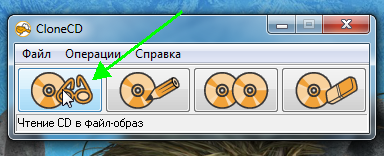
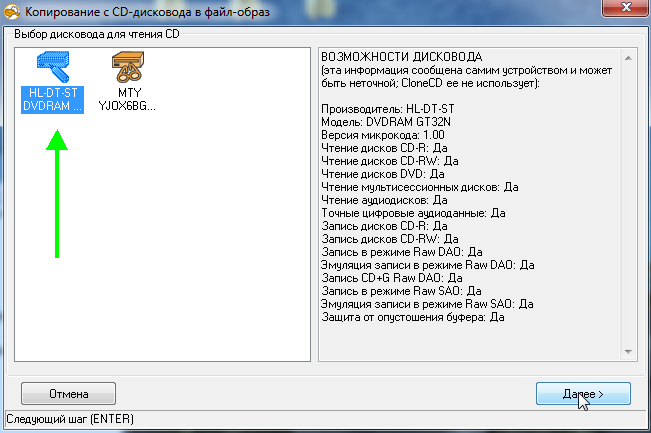
3) Nākamais solis ir norādīt programmai kopējamā diska veidu: no tā ir atkarīgi parametri, ar kuriem CloneCD kopēs disku. Ja disks ir spēļu disks: atlasiet šo veidu.
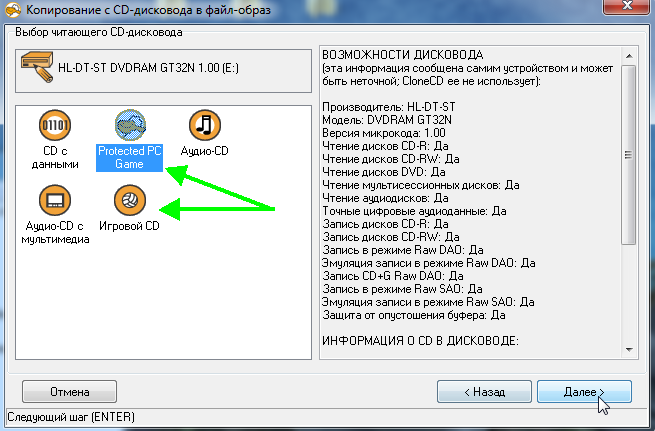
4) Nu, pēdējais. Atliek norādīt attēla atrašanās vietu un iespējot izvēles rūtiņu Cue-Sheet. Tas ir nepieciešams, lai izveidotu .cue failu ar indeksa karti, kas ļaus citām lietojumprogrammām strādāt ar attēlu (t.i., attēla saderība būs maksimāla).
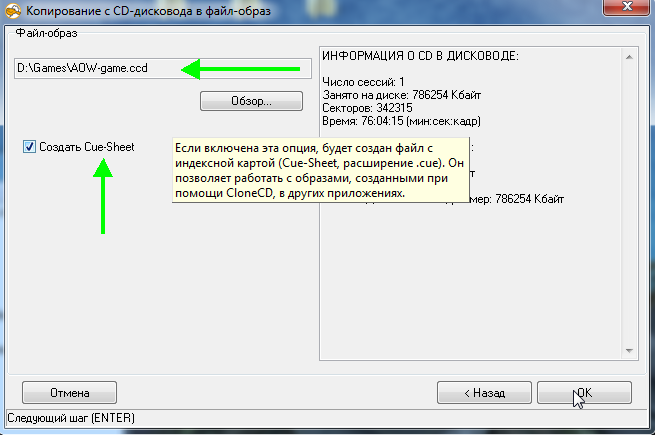

CloneCD. CD kopēšanas process faila attēlā.
Ar to ir noslēdzies raksts par attēlu veidošanu. Es domāju, ka piedāvātās programmas ir vairāk nekā pietiekami, lai pārsūtītu savu disku kolekciju uz cieto disku un ātri atrastu noteiktus failus. Galu galā parasto CD/DVD laikmets tuvojas beigām...
Starp citu, kā kopēt diskus?
Veiksmi!
Sociālās pogas.




